Как пользоваться новым приложением «Фото» для OS X

Прежде всего, если вы вообще не знаете, что из себя представляет новое приложение, прочитайте ответы на часто задаваемые вопросы и наш обзор «Фото». Если библиотека ваших фотографий раньше хранилась в iPhoto, то вот статья о том, как перенести её в новое приложение.
«Фото» на полную использует «Медиатеку iCloud». Что это такое и как ею пользоваться мы рассказали здесь.
Что такое «Лица»
«Лица» — это функция приложения «Фото», которая автоматически находит все лица на фотографиях и старается соединить их с вашими контактами. Изначально вам нужно будет зайти во вкладку «Альбомы» и вручную отметить фотографии с лицами. Затем приложение будет автоматически добавлять фотографии с этим человеком в его профиль.
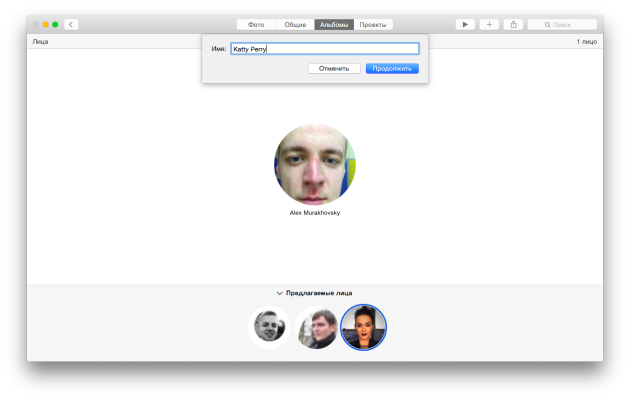
Простите за разбитый нос.
Как добавлять фотографии и видео в «Фото»
Всё просто:
- Откройте приложение и перейдите во вкладку «Альбомы».
- Нажмите «Все фотографии».
- Выберите нужные фотографии с зажатой клавишей Command.
- Нажмите на иконку «+» вверху и выберите нужный альбом.
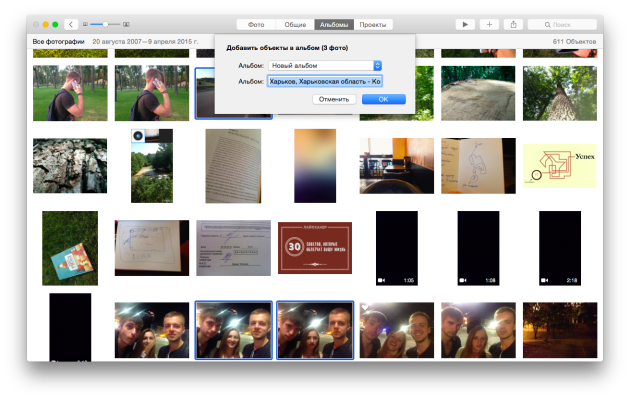
Как получить информацию о фотографии
Выделите нужную фотографию и нажмите сочетание клавиш Command+I. Либо откройте вкладку «Окно» и выберите «Сведения».
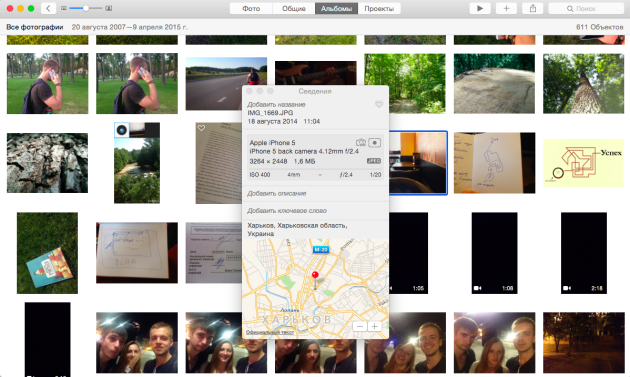
Как восстановить удалённые фотографии
Как и в iOS, удалённые фотографии сначала помещаются во временную папку. Спустя 30 дней они удалятся безвозвратно. Чтобы восстановить удалённые фотографии, нужно открыть меню «Файл» — «Показать недавно удалённые».
Откроется папка с недавно удалёнными фотографиями. Отсюда их можно восстановить обратно в медиатеку.

Как редактировать фотографию
В «Фото» теперь есть полноценный фоторедактор. Ему далеко до возможностей Photoshop, но все базовые инструменты на месте. Чтобы его запустить нужно открыть любую фотографию и нажать кнопку «Редактировать» в верхнем правом углу.
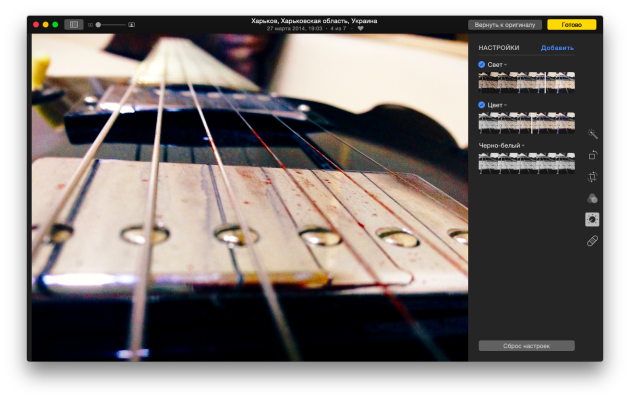
Откроется панель с базовыми инструментами для редактирования. Здесь можно обрезать фотографию, наложить фильтр или отрегулировать цветовую гамму.
Как посмотреть общие альбомы
Если у вас есть общие альбомы, в «Фото» можно делать всё то же самое, что и в iOS. Вы можете комментировать фотографии и видео, ставить лайки и смотреть общие альбомы. Они находятся во вкладке «Общие» вверху.
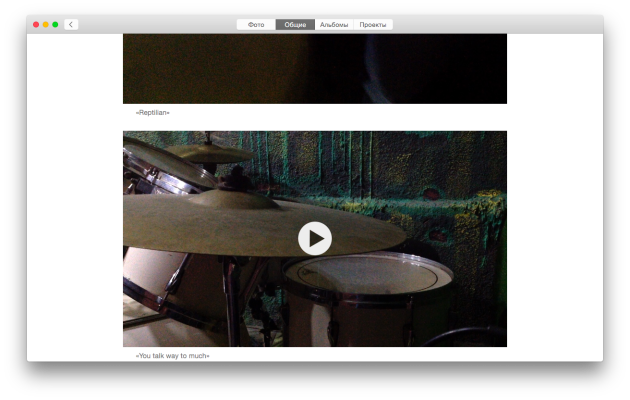
Как создавать книги, открытки и календари
Не совсем актуальная для нас функция. В приложении «Фото» можно сделать книгу, открытку или календарь со своими фотографиями. Это платная функция. Для того, чтобы сделать что-то из перечисленного выше, нужно выбрать нужные фотографии, нажать на иконку «+» вверху и добавить их в «Книгу», «Календарь», или «Открытку».
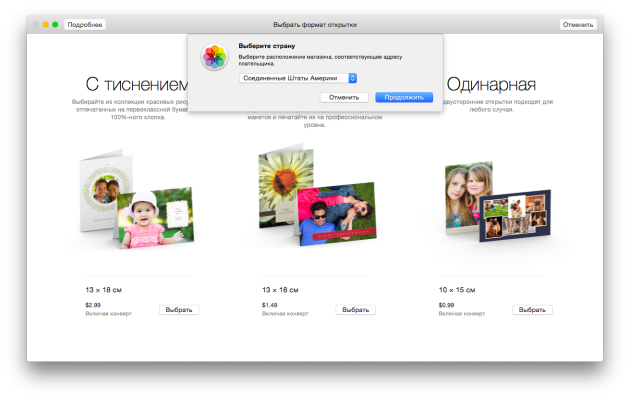
Её отправят по почте и, к сожалению, ни России, ни Украины в списке доступных стран нет.
Если у вас есть вопросы по новому приложению, задавайте их в комментариях.


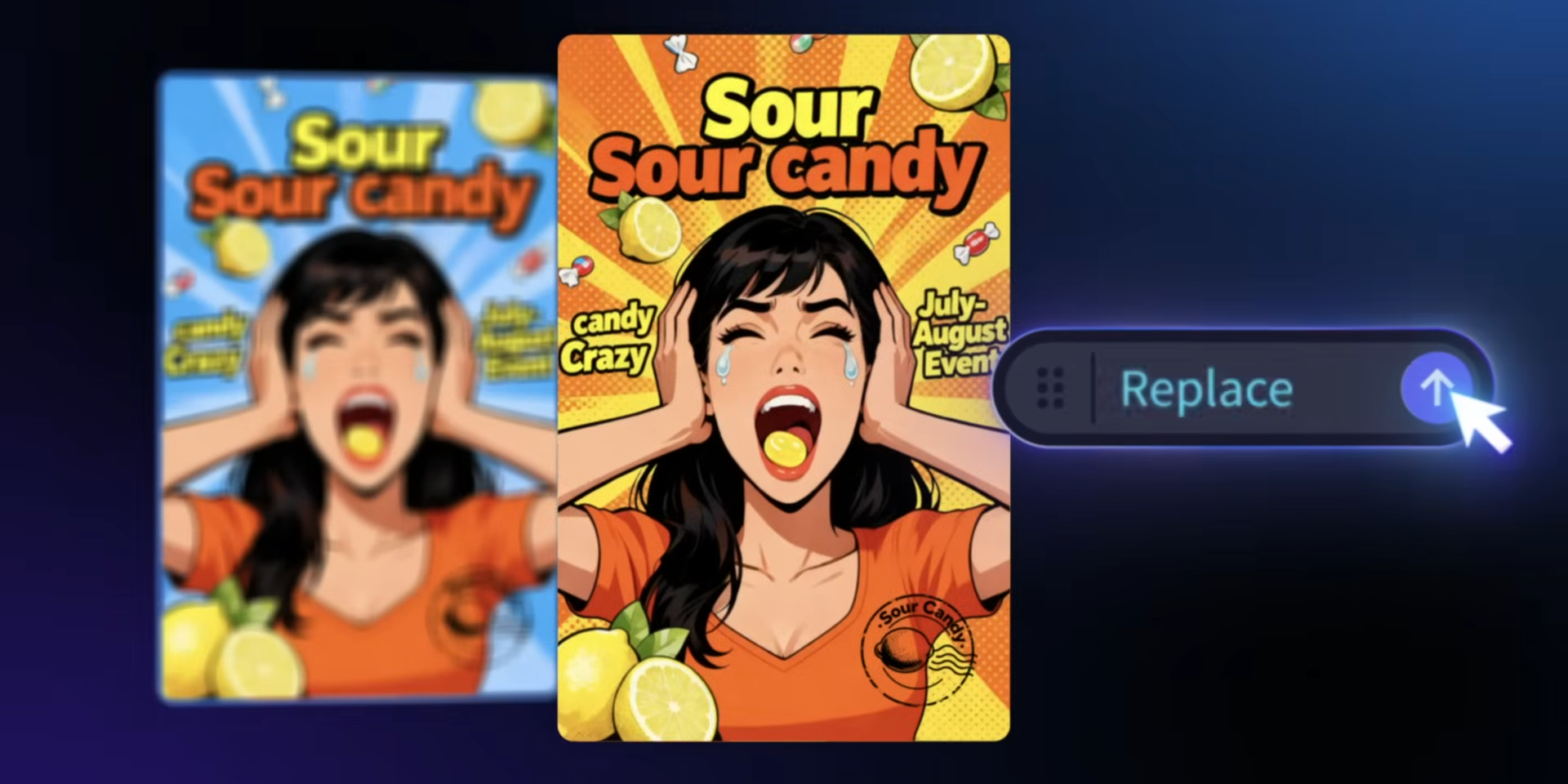

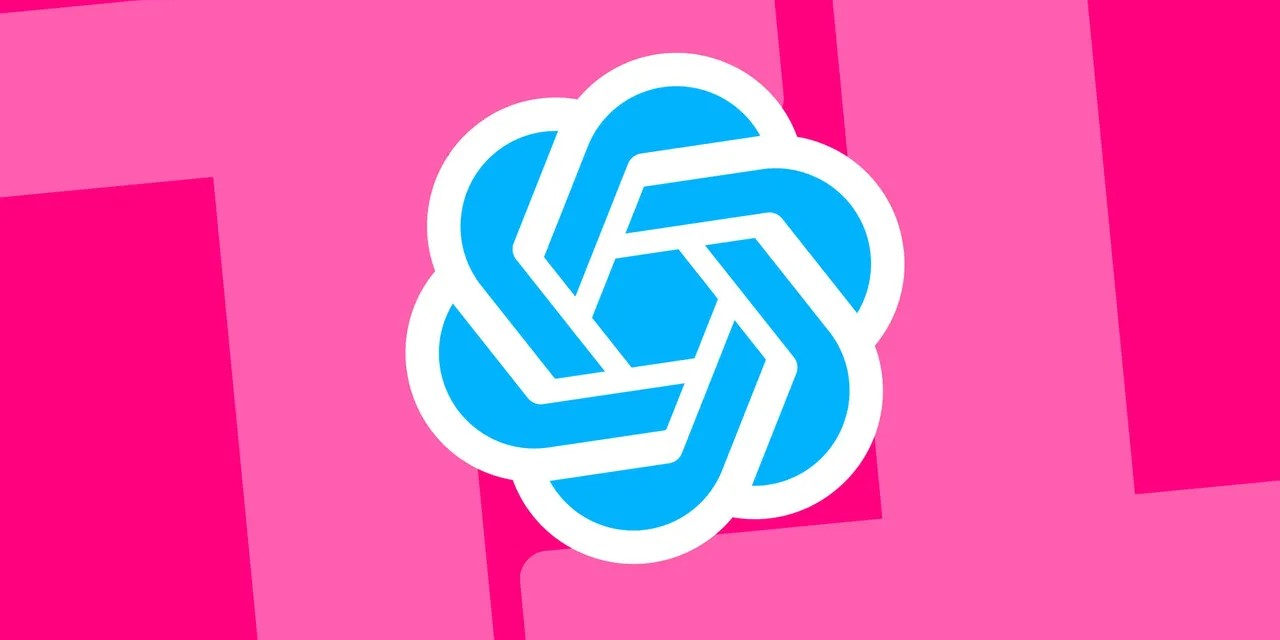






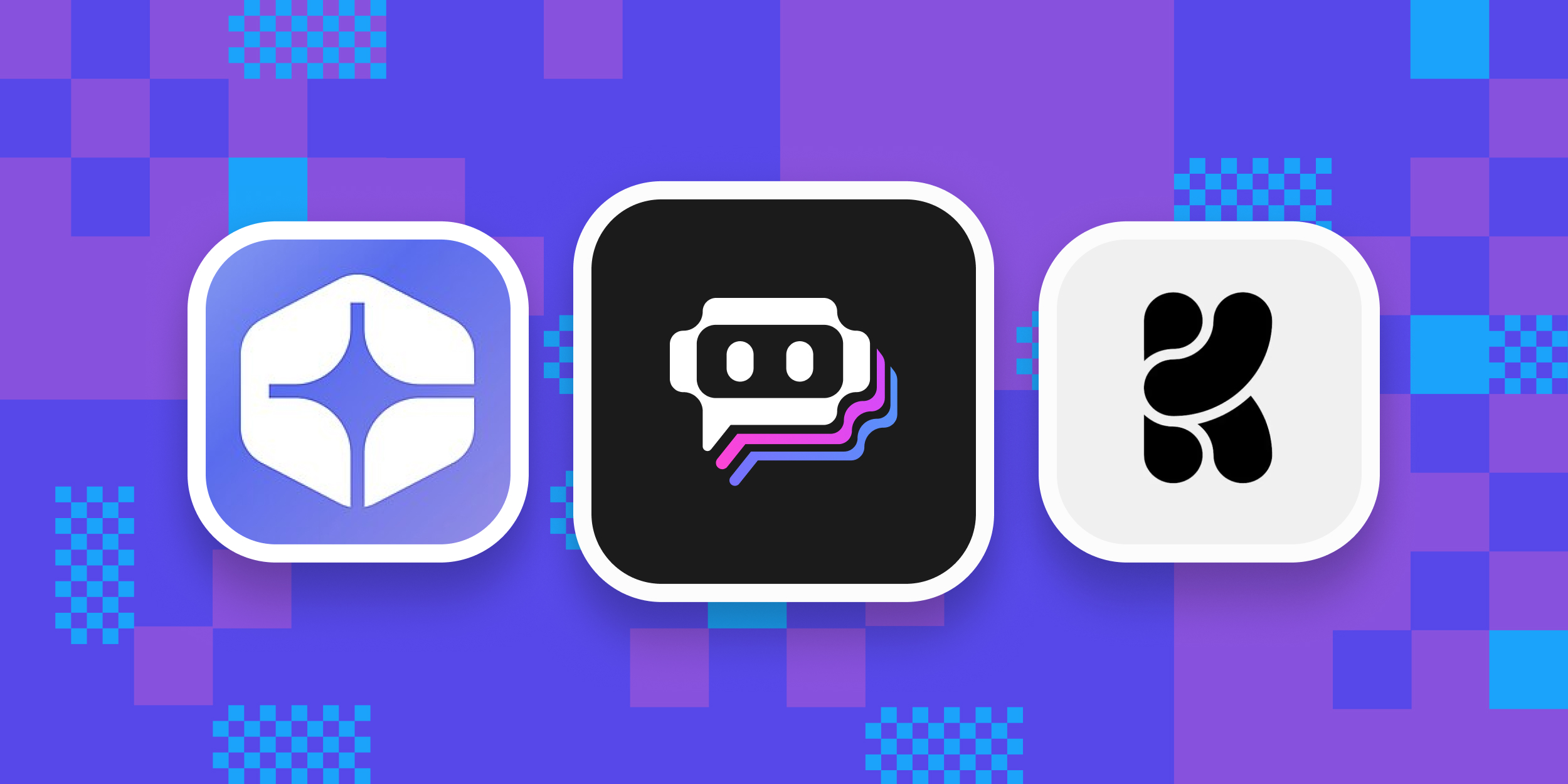

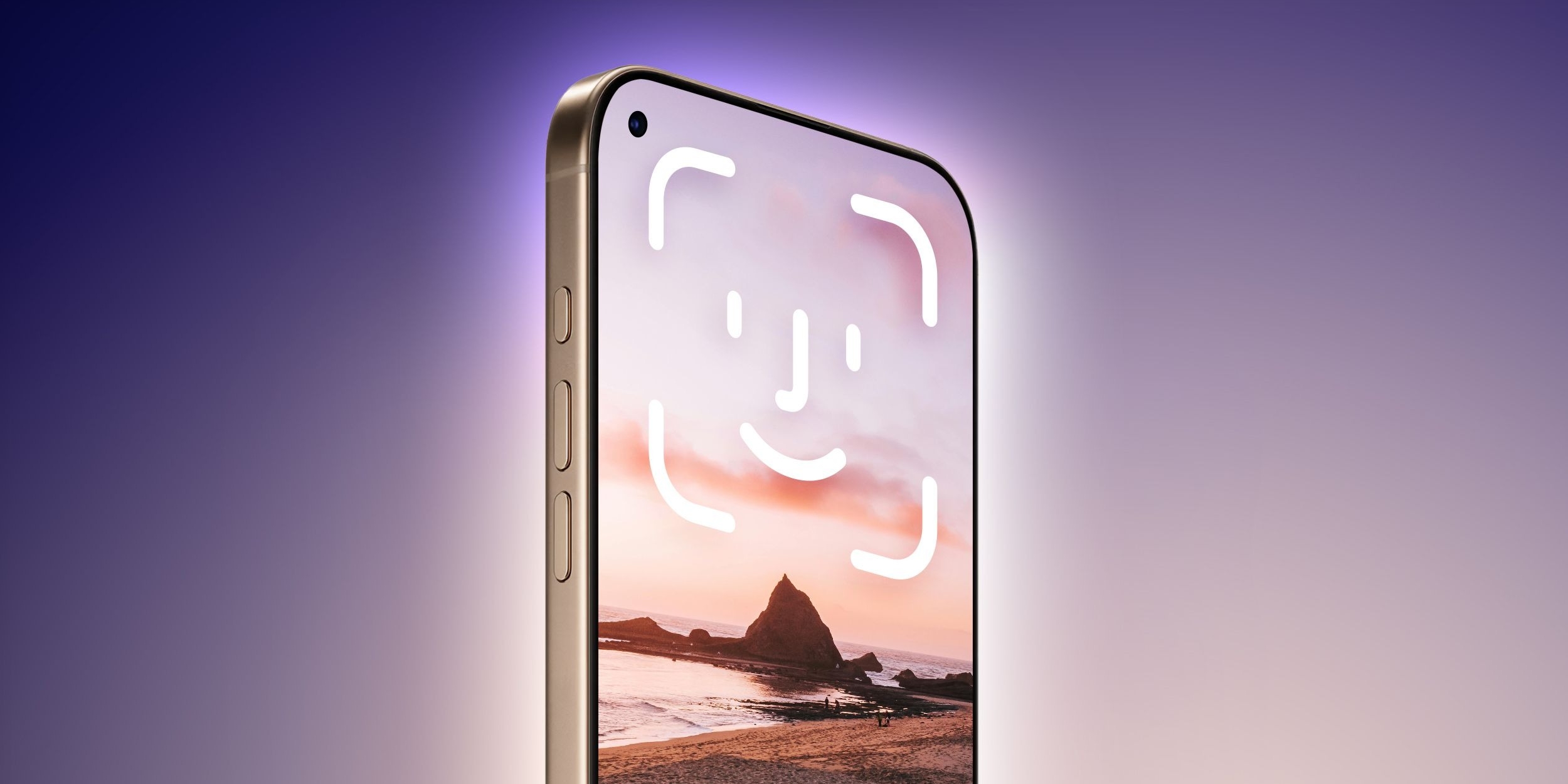

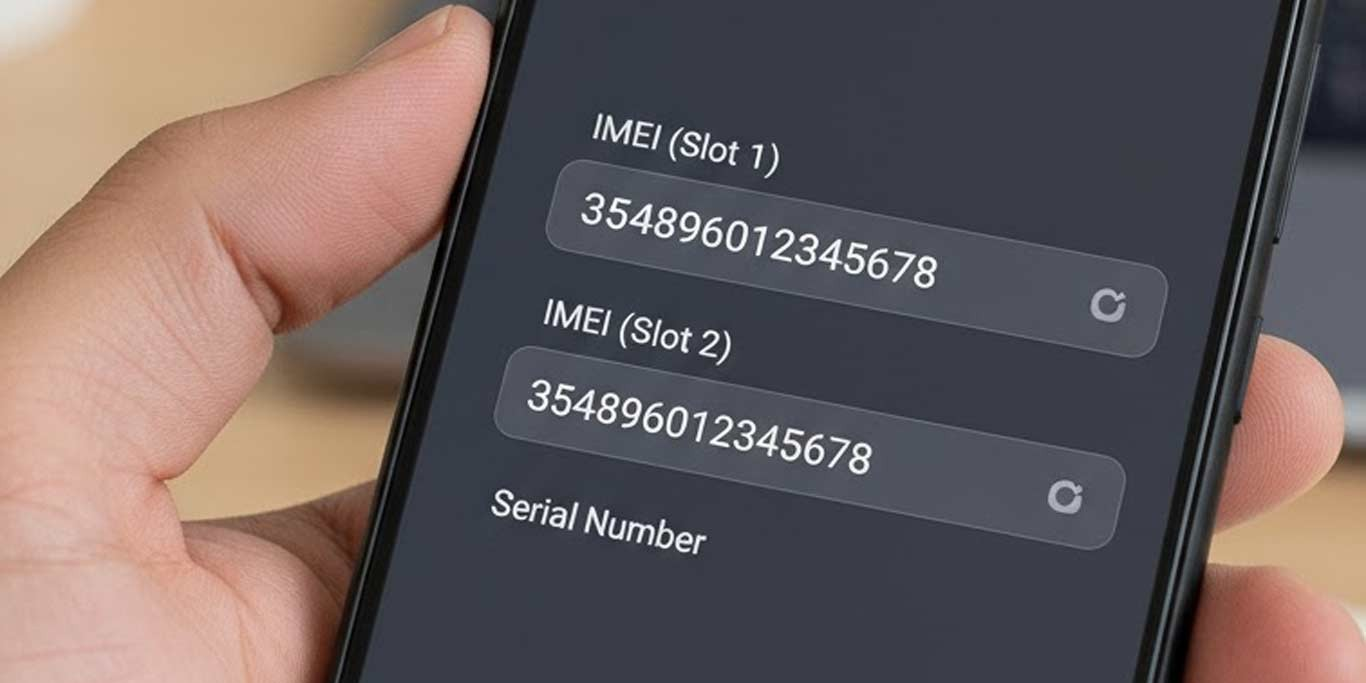
Лучшие предложения
Находки AliExpress: самые интересные и полезные товары
10 предметов мебели для тех, кто ценит простоту и функциональность
Надо брать: зимняя куртка от Harry Hatchet со скидкой 59%
60 отличных подарков бабушке на Новый год
5 хороших игровых мышек дешевле 5 тысяч рублей
Что умеет большой аэрогриль «Грандшеф 16 в 1» с высоким рейтингом на маркетплейсах
Берём в подарок компьютерное кресло с поддержкой поясницы
Надо брать: кроссовки от Baasploa, в которых тепло и сухо в слякоть
3 вида киберугроз, которые могут серьёзно навредить бизнесу
Проигрыватель в подарок: 3 варианта на разный бюджет
Как найти увлечение после 60 лет и почему это важно
5 гаджетов, которые помогут сделать жизнь проще
Реклама